
خوب بالاخره امروز قصد داریم به سراغ آغاز نصب وردپرس بریم. البته در این جلسه راه های دیگه ای هم برای داشتن یک سایت وردپرسی به شما معرفی خواهیم کرد. راستی حتما هاست و دامنه رو آماده کردید درسته؟
اولین قدم برای داشتن یک وب سایت وردپرسی نصب وردپرس به روی هاست هست. در جلسه قبل گفتیم که شما برای داشتن هاست می تونید اونو بخرید (از یک سایت مثل p30hosting.com) و یا از لوکال هاست استفاده کنید. در این مطللب قصد داریم تا نصب وردپرس به روی هاست cPanel رو آموزش بدیم. (نصب به روی لوکال در جلسات بعدی آموزش داده خواهد شد)
آپلود وردپرس :
در نخستین مرحله ابتدا می بایست بسته وردپرس رو از مرجع فارسی وردپرس به ادرس http://wp-persian.com/download دریافت کنید. پس از دریافت باید این بسته رو به روی هاست خودتون آپلود و از حالت فشرده خارج کنید که در کنترل پنل cPanel به صورت زیر است:
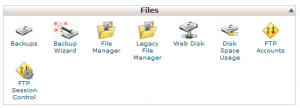
در cPanel به روی File Manager کلیک کنید. تیک گزینه Show Hidden Files رو فعال کنید و به روی OK کلیک کنید.
![]()
پس از ورود به فایل منیجر به مکان نصب وردپرس رفته و به روی کلید Upload در بالای صفحه کلیک کنید.
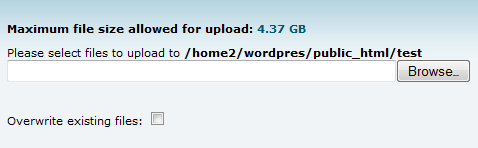
با کلیک به روی گزینه Browse پنجره ای باز می شود. در این پنجره محل دخیره بسته فشرده وردپرس رو آدرس بدید و به روی Open کلیک کنید تا انتخاب شود. آپلود وردپرس به صورت خودکار آغاز می شود.

پس از پایان آپلود پیامی اینچنینی در پایین صفحه نمایش داده می شود. صفحه آپلود فایل را ببندید.
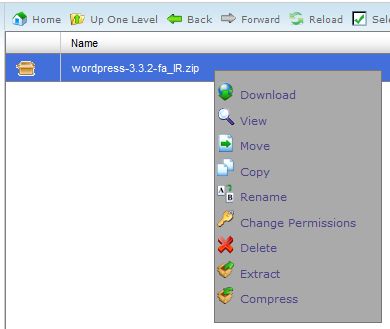
در فایل منیجر به روی بسته فشرده وردپرس کلیک راست کرده و گزینه Extract را انتخاب کنید تا از حالت فشرده خارج شود.
ایجاد دیتابیس :
اطلاعات دیتابیسی که ایجاد می کنید را یادداشت کنید چون به آنها نیاز خواهید داشت.
به جهت ایجاد دیتابیس در کنترل پنل cPanel:
به روی گزینه Mysql database Wizard کلیک کنید.
یک عنوان برای دیتابیس خود وارد کرده و به روی Next Step کلیک کنید.
یک نام کاربری و رمز عبور برای دسترسی به دیتابیس انتخاب کرده و وارد کنید و پس از وارد کردن به روی Create User کلیک کنید.
تیک گزینه ALL PRIVILEGES رو فعال کرده و به روی Make Changes کلیک کنید.
دیتابیس شما با موفقیت ایجاد شد!
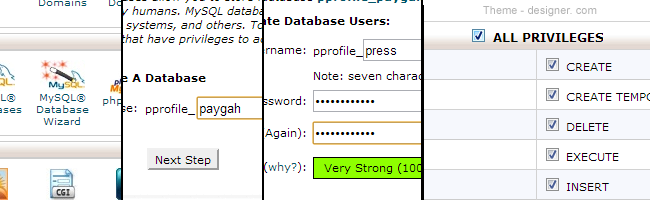
تنظیم فایل wp-config.php :
حال نوبت به تنظیم فایل wp-config.php رسیده است. این فایل محل ذخیره سازی تنظیمات اتصال دیتابیس به وردپرس و برخی هک ها است. همچنین موارد بسیار مهم دیگری نیز در این فایل ذخیره می شوند.
به جهت تنظیم این فایل پس از ورود به فایل منیجر خود به روی پرونده wp-config-sample.php کلیک راست کرده و گزینه Edit را برگزنید. حال مقادیری که در زیر آمده است ویرایش کنید.
/** The name of the database for WordPress */
define('DB_NAME', 'database_name_here');
به جای database_name_here عنوانی که برای دیتابیس خود انتخاب کردید وارد نمایید.
/** MySQL database username */
define('DB_USER', 'username_here');
به جای username_here نام کاربری که برای دسترسی به دیتابیس خود انتخاب کردید وارد نمایید.
/** MySQL database password */
define('DB_PASSWORD', 'password_here');
به جای password_here رمز عبوری که برای دسترسی به دیتابیس خود انتخاب کردید وارد نمایید.
/** MySQL hostname */
define('DB_HOST', 'localhost');
به جای localhost محل نگهداری دیتابیس خود را وارد کنید. این مقدار بسته به هاستینگ شما متفاوت است. در عموم هاستینگ ها این مقدار برابر localhost است اما در برخی از آن ها تفاوت دارد.
پس از این مرحله نوبت آن می رسد که به وردپرس نمک بزنیم! WordPress salt که در نسخه 2.6 وردپرس اضافه شد یک امکان مفید برای افزایش امنیت سایت است. پس برای تنظیم آن ابتدا به لینک https://api.wordpress.org/secret-key/1.1/salt/ بروید. تمامی کد های موجود در صفحه را کپی کنید و به جای :
define('AUTH_KEY', 'put your unique phrase here');
define('SECURE_AUTH_KEY', 'put your unique phrase here');
define('LOGGED_IN_KEY', 'put your unique phrase here');
define('NONCE_KEY', 'put your unique phrase here');
define('AUTH_SALT', 'put your unique phrase here');
define('SECURE_AUTH_SALT', 'put your unique phrase here');
define('LOGGED_IN_SALT', 'put your unique phrase here');
define('NONCE_SALT', 'put your unique phrase here');
بریزید.
یکی دیگر از اقدامات امنیتی قابل انجام تغییر پیشوند جداول است. در دیتابیس ها اطلاعات به صورت جدول هایی ذخیره می شوند. حال وردپرس برای شناسایی بهتر جداول پیشوندی دلخواه در ابتدای نام آنها قرار می دهد که شما می توانید آن را به مقدار دلخواه تغییر دهید. به جهت انجام این کار خط زیر را بیابید:
$table_prefix = 'wp_';
و پیشوند دلخواه خود را به جای
wp_
در انتها پس از تکمیل ویرایش این فایل و ذخیره آن به فایل منیجر بازگردید و عنوان فایل را از
wp-config-sample.php
به
wp-config.php
تغییر دهید.
راه اندازی وردپرس :
وب سایت خود را در مرورگر باز کنید تا مراحل نصب وردپرس به صورت خودکار آغاز شوند. در اولین بازدید از وب سایتتان شما با صفحه زیر مواجه خواهید شد:
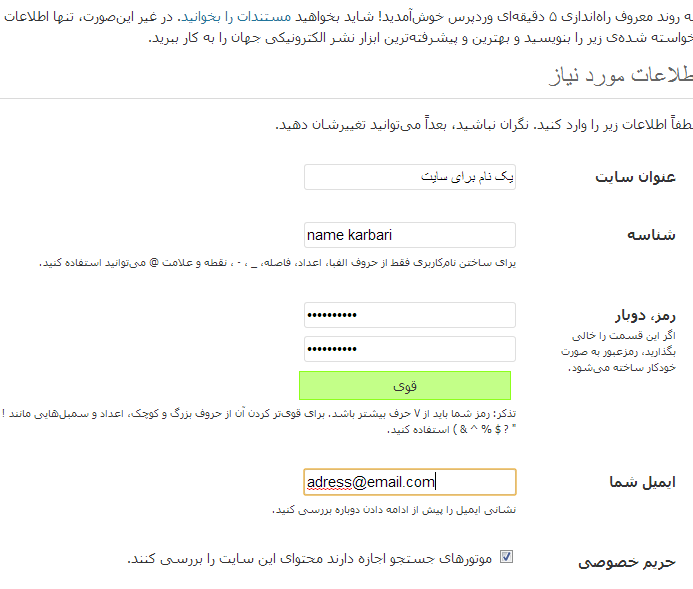
اطلاعات این صفحه را به دلخواه خود تکمیل کنید و به روی راه اندازی وردپرس کلیک کنید.
پس از کلیک به روی این کلید وردپرس جداول مورد نیاز خود را به روی دیتابیس ذخیره خواهد کرد و پس از آن پیام موفقیت آمیز بودن نصب وردپرس نمایش داده خواهد شد.
شما می توانید به اضافه کردن wp-login.php به آدرس سایت خود مثلا theme-designer.com/wp-login.php و وارد کردن نام کاربری و رمز عبور انتخابی خود به پنل کاربریتان دسترسی پیدا کنید و کار با وردپرس را آغاز کنید.
خوب نصب وردپرس به پایان رسید. به همین راحتی. در جلسه بعد نصب وردپرس به روی لوکال آموزش داده خواهد شد تا کسانی که فعلا قصد دارند به صورت آزمایشی با وردپرس کار کنند بتونند از لوکال استفاده کنند.
سربلند و پیروز باشید
| اگر این قالب را دوست دارید امتیاز دهید : |
با سلام و احترام . اقا من یه هاست روی ویندوز ایجاد کردم با وبسایت پنل بعد دوتا دامنه دارم یکی دامنه انگلیسی مثلا davood.com و یکی هم فارسی مثلا داود.com وقتی هاست رو به دامن هانگلیسی وصل میکنم میتونم خیلی راحت با همین تنظیماتی که شما فرمودین با دیتا بیس وصل بشم و وردپرسم نصب و سایتم بالا میاد ولی وقتی میخوام با دامنه فارسی وردپرس رو نصب کنم این ارور رو بهم میده
No input file specified.
ایا باید برای دامنه فارسی توی فایل wp-config.php چیزی خاصی رو به فرمت خاصی اضافه کنم ؟؟؟ اگه نه ؛ پس مشکل میتونه از کجا باشه ؟
لازم به ذکر است که وقتی دامنه فارسی ست کردم روی هاست و مثلا یه فایل ساده html میزارم اونم بالا میاد ولی این وردپرس نمیدونم به چی گیر میده.
متشکرم از جوابتون
سلام
واقعا متشکرم ازتون
به طوری کلی من طراحی قالب،ساخت سایت و… رو از شما یاد گرفتم
خیــــــــــــــــــــلی زیاد خداقوت
همیشه سربلند باشید
سلام من استفاده کردم و کامل هم ساختم ممنون خدا خیرتون بده…
در ضمن دوستان هم اگر مشکلی داشتند برای راهنمایی میتونند به من ایمیل بزنند
ramin.aghaei1@gmail.com
سلام. من دو تا دامنه دارم. هاست هم دارم. باید حتمن از این سایتایی که گفتید خریداری کنم یا میتونم رو همونا کار کنم؟
می تونید روی هر هاستی کار کنید.فرقی نمی کنه.
ببخشید میخواستم ببینم چه سایتی واسه خریده هاست خوبه؟
سرعتش بالا باشه و قیمتش مناسب.
p30hosting.com
من همه ی این کار ها را کردم ولی وقتی میخوام سایت خودم را با مرورگر باز کنم میگه وجود ندارد. http://www.youhosting.ir
دوست من روال کار این هست.آموزش رو با دقت مطالعه و اجرا کنید.
من همه ی این کار ها را انجام دادم، و در سایت xbn.ir هاست گرفتم. اما صفحه ی روند 5 دقیقه ای باز نمیشه.
چه کار کنم؟؟؟؟
پس چی شد جوابی نبود؟؟؟؟؟؟
سلام من میخواستم بدونم که چجوری میشه وبسایتم رو بخش بندی کنم؟؟؟؟
یعنی عین شما قالب ها رو در یکجا و بخش وردپرس رو در یه جای دیگه
البته موضوعات من متفاوت اند
هر چی هم جست و جو کردم به نتیجه ای نرسیدم
یعنی نمیدونم که در اصل باید دنبال چی بگردم
لطفا کمک کنید
سلام هیچ راهی نیست که بشود بدون ورود به file mananger ورد پرس را اپلود کرد در هاست .چون من هرکاری مینم در سایت xbn.ir قسمت file manager خراب است یعنی احتیاج به نسب داره که درست نمیشه راستی اگر ادرس جای دیگر مناسبی را که بتوان در ان هاست رایگان ایجاد کرد را بدهید که مورد تعید خودتان باشد
سلام من یک کاربر ساده ی وبلاگم که هیچی درمورد هاست و از این جور حرف ها نمیدونماما یه وبلاگ نسبتا خوب دارم که میتونم کد هاشو ویرایش کنم . من این کاری که تا این مرحله گفتید راانجام دادم ودرسایت xbn.ir ثبت نام کردم روی file mananger که میزنم این پیغام را میدهد:دامنه شما در حال حاضر به کارگزار های سرور ما متصل نشده است. بنابرین امکاناتی چون FTP، مدیریت پرونده ها ، رایانامه و بسیاری دیگر به درستی کار نخواهند کرد. شما می توانید کارگزار های سرور ما را در بخش حسابها<مشخصات بیابید. بخاطر داشته باشید تنظیم کارگزار های جدید برای دامنه 4 الی 12 ساعت زمان خواهد برد.
من نمیدونم چی کار کنم لطفا رهنمایی کنید یک گزینه ی نصب هم دارد که پنجاه بار روش کلیک کردم اما هیچ تغیری نمیکند
ببخشید این همه طولانی شد لطفا راهنمایی کنید
همه چي هستش.
منم از هيچ افزونه اي استفاده نمي كنم.
كلا فايل سي اس اسش با اين كه كات و پيست كردم لود نميشه…تازه صفحه لاگين هم نمياد بجاش 404 مياد.
راستي به وب منم سر بزنيد ببينيد كيفيتش چطوره؟
من تمام محتواي wordpress/wordpress رو داخل صفحه اصلي هاست(همون اولين صفحه تو نرم افزار مديريت پرونده ها) كات كردم.
ولي صفحه انگار فايل سي اس اس نداره(با اين كه همه محتواي اون فايل از جمله فولدر سي اس اس).
يه صفحه بدون استايل مياد.
salam.sharmande hamash mozaheme shoma misham.
man ebteda database sakhtmo usero….
baad cms wordpress ro az wp-persian.com download kardm va upload kardm.baadm extract.
baad raftm nasb wordpres farsi…unja un database va user k sakhte karde budm ro vared kardm baad nasb tamam shod va ye ghaleb ham uplod kardm.
ama aalan mibinim un taghirat ro anjam nadadm.diruz khastm anjam bedm.didm ye file
wp-config.php khodesh hastesh…
vaghti mikhastm wp-config-sample.php ro be wp-config taghir bedm didm hast.
va site ham kar mikone.
nemidunm alan bayad chikar konam:( az aval nasb konam ya chi.
bazm sharmande in hame soal miporsm
albate man baad az in k wordpres ro nasb karde budm.in taghirat ro anjam dadm…
yani ru wp-config-sample.php click rast kardm va edit kardmo …
salam
sharmande in hame soal miporsm.
man tamam taghirat ra 2 bare anjam dadm
vali vaghti mikham file
wp-config-sample.php
ra
be
wp-config.php
taghir bedm.mige in file ghablan vujud dare.uni k vujud dare ro pak konam?lotfan komakm konid.
merc
salam
vaght bekheyr.
sharmande ye soal dashtm
man wordpres ro nasb kardm
vali baad yadm umad k taghirati k shoma goftid bayad wase file
wp-config-sample.php
anjam bedim.ro anjam nadadm.mishe baade nasb anjam bedm?
nasb kamele wordpres.
alan taghir bedm k moshkeli pish nemiad?:(
mishe lotfan rahnmai konid.
سلام خیلی ممنون ولی بعضی از موارد اشکال داشت لطفا پیگیری فرمایید ممنون,سپس به وبلاگ من هم سری بزنید:setarehderakhshan255.blogfa.com
دعای فرج هم فراموش نشود.
کی طراحی شروع میشه؟؟ خیلیها اینارو بلدن. با مراجعه به سایت وردپرس فارسی هم میشه یاد گرفت.
زمان شروع طراحی رو بگید واسه وردپرس. میتونید برای اینکار از نوار زمان استفاده کنید که بگه چند روز دیگه و چند ساعت دیگه شروع میشه آموزش طراحی وردپرس و براش یه جشن حسابی بگیرید.
درضمن آقای اچ تی ام ال هم سنگ کوب کرده؟؟ دیگه آموزشش رو نمی زارید؟؟ شما که گفتید هر روز من هستم و آپ می کنم. پس چی شد؟